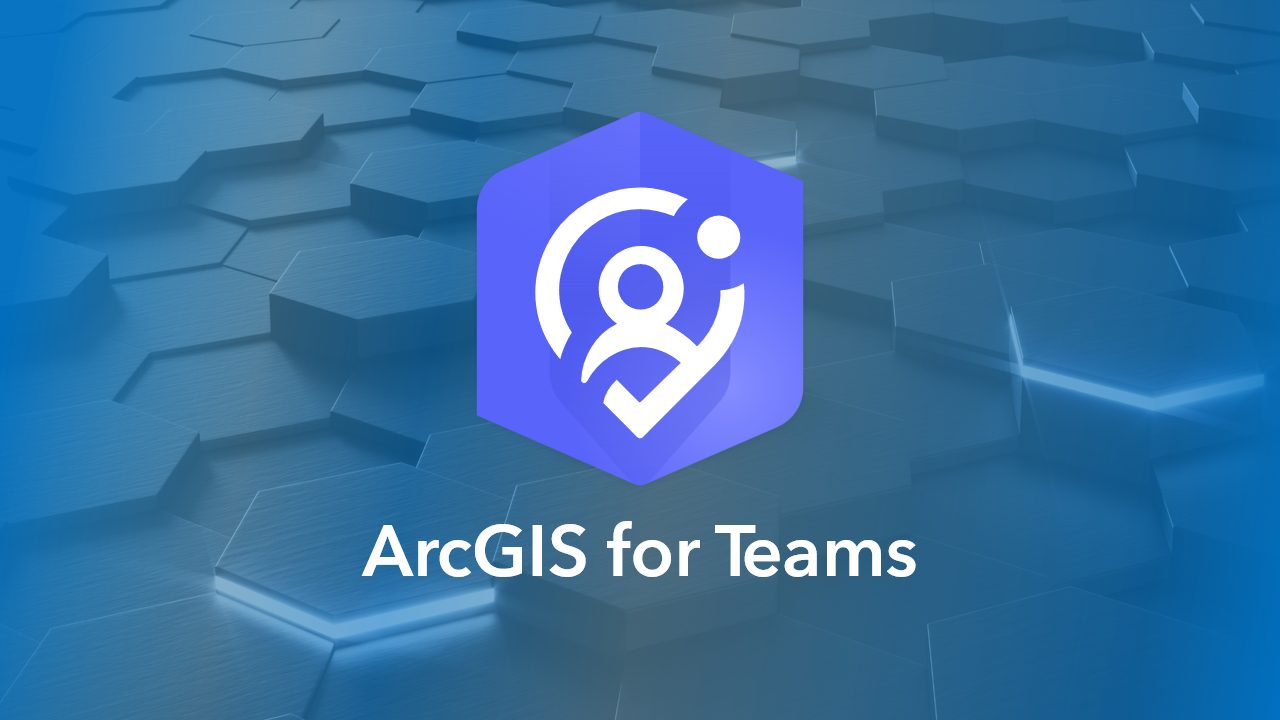Microsoft Teams で利用できる ArcGIS のアドイン アプリ ArcGIS for Teams が 2024 年 6 月にバージョンアップしました。本バージョンアップでは、通話中に共有するマップ上にスケッチやアノテーションの作成ができるようになりました。また、UI が大きく更新され、操作性が大幅に向上しました。
スケッチとアノテーションの作成
従来のコンテンツの共有や ArcGIS for Teams Live Share 機能と異なり、共有されたコンテンツを閲覧するだけではなく、スケッチとアノテーションを作成できます。なお、作成したスケッチとアノテーションはスケッチ レイヤーとして保存されます。
利用手順について説明します。
- Teams の会議上部にある [アプリ] → [ArcGIS] を選択します。
- ArcGIS にサインイン後に [スケッチとアノテーション] を選択し、共有する Web マップを選び、[保存] をクリックします。
※ スケッチとアノテーションの作成には Creator 以上のアカウントが必要です。
※ 他の所有者の Web マップを使用している場合は、サイン インしているユーザーのコンテンツに、Web マップのコピーが保存されます。
- 共有したい Web マップが選択されたら画面右下部の [共有] ボタンを押して Web マップの共有を開始します。
正しく共有された場合、以下のような画面が表示されます。
なお、スケッチをしない、またはパブリックな Web マップの閲覧には ArcGIS のアカウントは不要です。
会議の参加者としてスケッチやアノテーションを作成
画面左上部の [スケッチ] タブを選択し、図形 (ポイント、ライン、ポリゴン) とテキストを入力できます。
なお [スケッチ] タブはコンテンツの所有者が [設定] タブで [他の参加者が編集できます] を有効化している場合のみアクセスできます。
スケッチとアノテーションの保存
会議のホストまたは Web マップの所有者のみが [保存] を押すことで、参加者が作成したスケッチやアノテーションを保存できます。
※ 参加者は Web マップに対するスケッチとアノテーションを保存できません。
おわりに
ArcGIS for Teams でスケッチやアノテーションを共同作業で作成できることは、作業の効率化だけではなく、円滑な合意形成のサポートに繋がります。新しくなった ArcGIS for Teams をぜひお試しください。